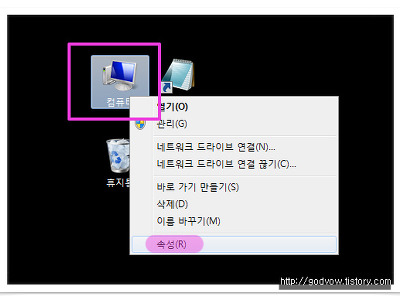그래픽카드 교체방법 컴퓨터의 성능을 향상시키기 위해서 각종 장치들을 업그레이드하기 마련인데요. 가장 많이 하는 것들 중 하나가 그래픽카드가 아닐까 싶습니다. 이 글을 제목으로 찾아서 보고 계신다면 게임이나 그래픽 관련 프로그램을 돌리기 위해서 컴퓨터의 그래픽카드 교체방법을 알아보고 계실 테고...
모든 일이 그렇듯이 처음 해보는 건 어려울 것처럼 느껴질 겁니다. 하지만 그래픽카드 교체 방법은 나사 한두 개만 풀어서 바꿔 끼우면 되는 간단한 과정이에요. 이번 글에서는 저 같은 초보님들 참고하시라고 그 과정을 사진 몇 장으로 정리해볼 건데요. 먼저 컴퓨터 본체 뒤쪽에 연결된 모든 케이블(전원, 랜, 키보드, 마우스 등등..)을 뽑아주세요.
그리고 양 끝을 보면 손으로 돌릴 수 있는 크기의 나사가 있을 겁니다.
이렇게 생긴 것들 보이죠? 손으로 잡고 돌리면 돌아가거든요. 빼주시고 컴퓨터 본체의 덮개를 열겠습니다.
덮개를 열 때는 옆으로 밀련 열립니다.
이 속을 처음 보시는 분들은 정말 복잡하게 보일 수도 있을 겁니다. 하지만 자세히 보면 별거 없어요. 그저 몇 개의 납작한 판때기(?)로 이루어져 있습니다. ㅎㅎ 여하튼 컴퓨터를 열어보면 사진에서 보는 것처럼 선풍기 날개같이 생긴 팬이 달린 것들 두 개가 보일 겁니다. 그 중 바닥에 붙어 있는 건 CPU구요. 세로로 세워져 있는 게 그래픽카드 입니다. 위 사진에서 봐도 쉽게 구분할 수 있겠죠? 혹시 모르시는 분들을 위해서 좀 더 확대해서 보겠습니다.
이렇게 날개 달려서 세로로 꽂혀 있는 녀석입니다. 이걸 빼내면 되는데 그래도 모르시겠다면 컴퓨터 뒤쪽에 모니터에 연결했던 단자가 붙어 있는 게 그래픽카드입니다.
모니터와 연결하던 이것들 아시죠. 이게 그래픽카드의 뒷면이라고 생각하시면 되세요. 이걸 빼주면 됩니다.
뺄 때는 사진처럼 본체와 연결된 나사가 하나 보일 거예요. 저걸 풀어주시고요.
그대로 잡고 당기면 쏙 빠집니다.
이게 빠진 상태입니다.
제 컴퓨터에서 빼낸 녀석인데요. 이게 새 거라고 생각하고 다시 반대로 끼워 넣으면 됩니다. 간단하죠? 드라이버 하나만 있으면 누구나 쉽게 할 수 있으니 컴퓨터 업그레이드를 위해 그래픽카드 교체할 때 참고하셔요.
이렇게 해서 그래픽카드 교체방법에 대해서 알아봤습니다. 수고하셨어요.